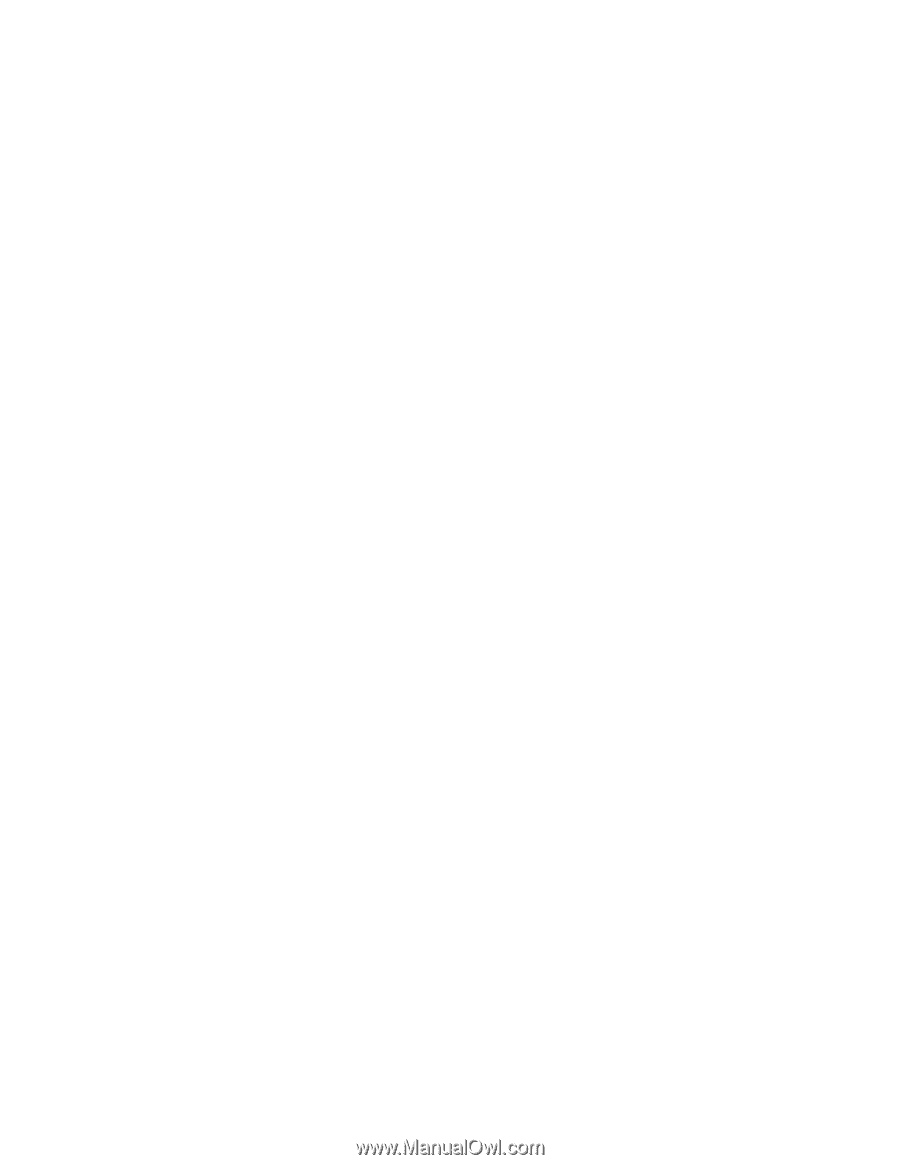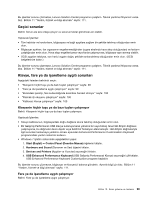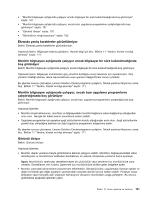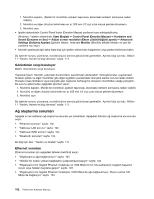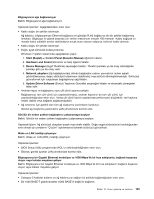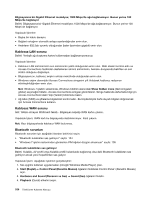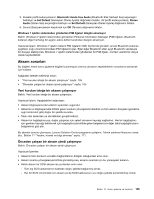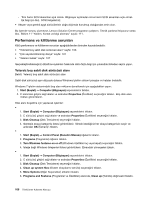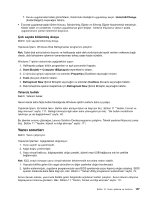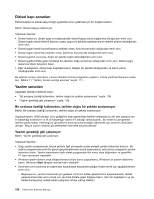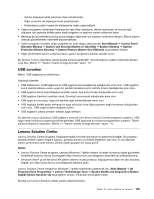Lenovo ThinkCentre M92z (Turkish) User Guide - Page 116
Kablosuz LAN sorunu, Bluetooth sorunları, Hardware and Sound Donanım ve Ses
 |
View all Lenovo ThinkCentre M92z manuals
Add to My Manuals
Save this manual to your list of manuals |
Page 116 highlights
Bilgisayarınız bir Gigabit Ethernet modeliyse; 1000 Mbps'de ağa bağlanamıyor. Bunun yerine 100 Mbps'de bağlanıyor Belirti: Bilgisayarınız bir Gigabit Ethernet modeliyse; 1000 Mbps'de ağa bağlanamıyor. Bunun yerine 100 Mbps'de bağlanıyor. Yapılacak İşlemler: • Başka bir kablo deneyin. • Bağlantı ortağının otomatik anlaşa ayarlandığından emin olun. • Anahtarın 802.3ab-uyumlu olduğundan (bakır üzerinden gigabit) emin olun. Kablosuz LAN sorunu Belirti: Yerleşik ağ oluşturma kartını kullanmadan bağlanamıyorsunuz. Yapılacak İşlemler: • Kablosuz LAN sürücünüzün son sürümünün yüklü olduğundan emin olun. Web sitesini kontrol edin ve Access Connections tarafından desteklenen sürücü sürümünün, benioku dosyasında belirtilen en son sürüm olduğunu doğrulayın. • Bilgisayarınızın, kablosuz erişim noktası menzilinde olduğundan emin olun. • Windows erişim alanındaki Access Connections simgesini çift tıklatarak kablosuz radyonun etkinleştirildiğinden emin olun. Not: Windows 7 işletim sisteminde, Windows bildirim alanındaki Show hidden icons (Gizli simgeleri göster) seçeneğini tıklatın. Access Connections simgesi görüntülenir. Simge hakkında daha fazla bilgi için Access Connections'daki Help (Yardım) bölümüne bakın. • Ağ Adını (SSID) ve şifreleme bilgilerinizi kontrol edin. Bu büyük/küçük harfe duyarlı bilgileri doğrulamak için Access Connections kullanın. Kablosuz WAN sorunu İleti: Yetkisi olmayan WAN kartı takıldı - Bilgisayarı kapatıp WAN kartını çıkarın. Yapılacak İşlem: WAN kartı bu bilgisayarda desteklenmiyor. Kartı çıkarın. Not: Bazı bilgisayarlarda kablosuz WAN bulunmaz. Bluetooth sorunları Bluetooth sorunları için aşağıdaki listeden belirtinizi seçin: • "Bluetooth kulaklıktan ses gelmiyor" sayfa: 104 • "Windows 7 işletim sisteminden gönderilen PIM öğeleri düzgün alınamıyor" sayfa: 105 Bluetooth kulaklıktan ses gelmiyor Belirti: Kulaklık, AV profili veya Kulaklık profili kullanılarak bağlanmış olsa dahi Bluetooth kulaklıktan ses gelmiyor ancak yerel hoparlörden ses geliyor. Yapılacak İşlem: Aşağıdaki işlemleri gerçekleştirin: 1. Ses aygıtını kullanan uygulamadan (örneğin Windows Media Player) çıkın. 2. Start (Başlat) ➙ Control Panel (Denetim Masası) öğelerini tıklatarak Control Panel'i (Denetim Masası) açın. 3. Hardware and Sound (Donanım ve Ses) ➙ Sound (Ses) öğelerini tıklatın. 4. Playback (Oynat) etiketini seçin. 104 ThinkCentre Kullanma Kılavuzu